Установка SASS (SCSS) настройка PhpStorm 2018.1.4 ошибка 'env: node: No such file or directory' macOS Monterey
Подготовка
Если у вас установлена старая версия Node.js, рекомендуется сначала удалить ее. Также убедитесь, что папки npm и npm-cache удалены. Для удаление выполните команду в консоле:
$ brew uninstall --force node
$ brew uninstall --force npmУстановка Node.js для macOS.
Откройте https://nodejs.org/en/download/package-manager, загрузите и установите последнюю версию для macOS.
Установите SASS
После установки Node.js откройте консоль macOS и выполните следующую команду:
$ node -v
// v20.17.0
$ npm -v
// 10.8.2Для установка Sass выполните команду в консоли:
npm install -g sassПосле установки можно проверить версию
$ sass --version
// 1.79.4 Необходимые установки выполнены. Теперь можно приступать к настройке PhpStorm.
Теперь нам нужно настроить File Watcher в PhpStorm.
Перейдите в File > Settings > Tools > File Watchers > {нажать на + внизу слева} > выбрать (SCSS or Sass). Если вы не уверены, какой шаблон использовать, я бы порекомендовал SCSS.

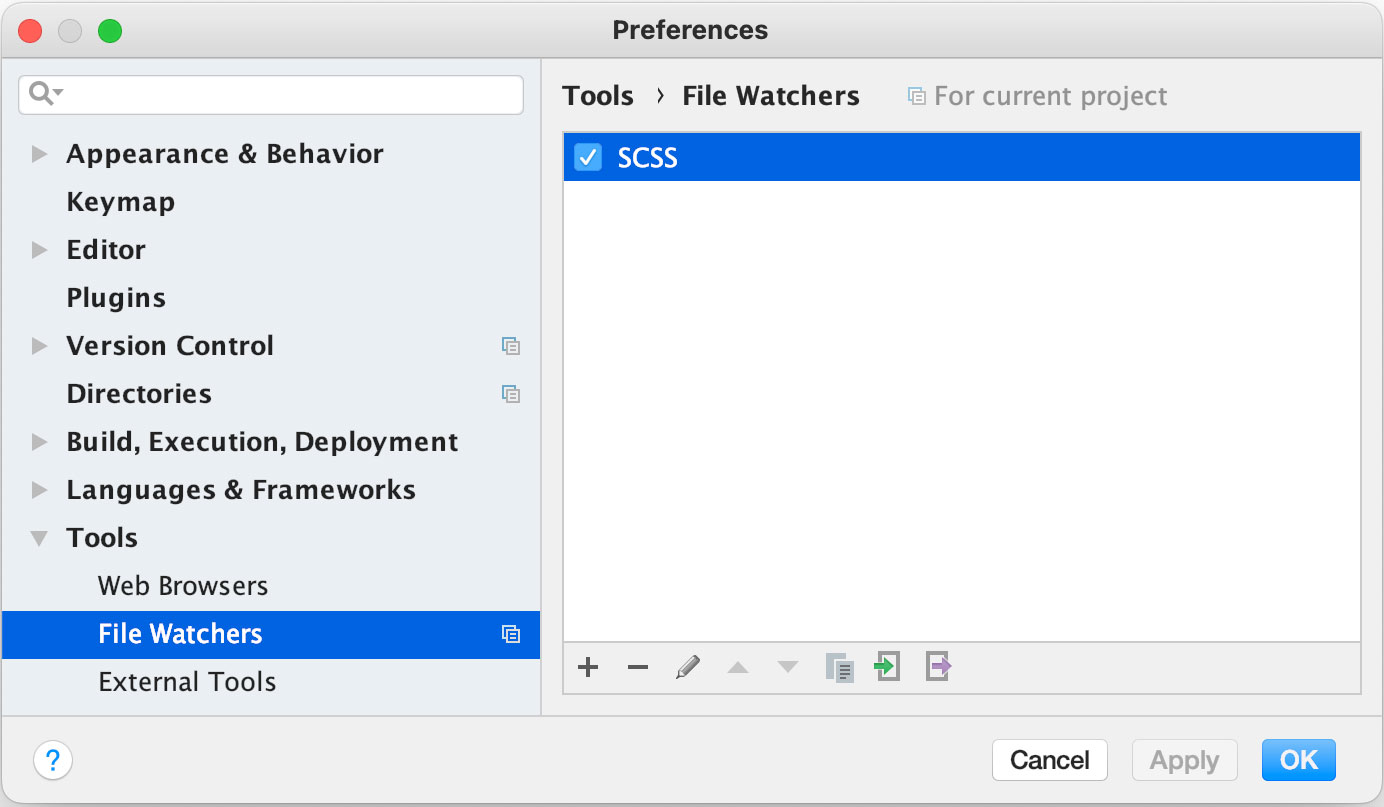
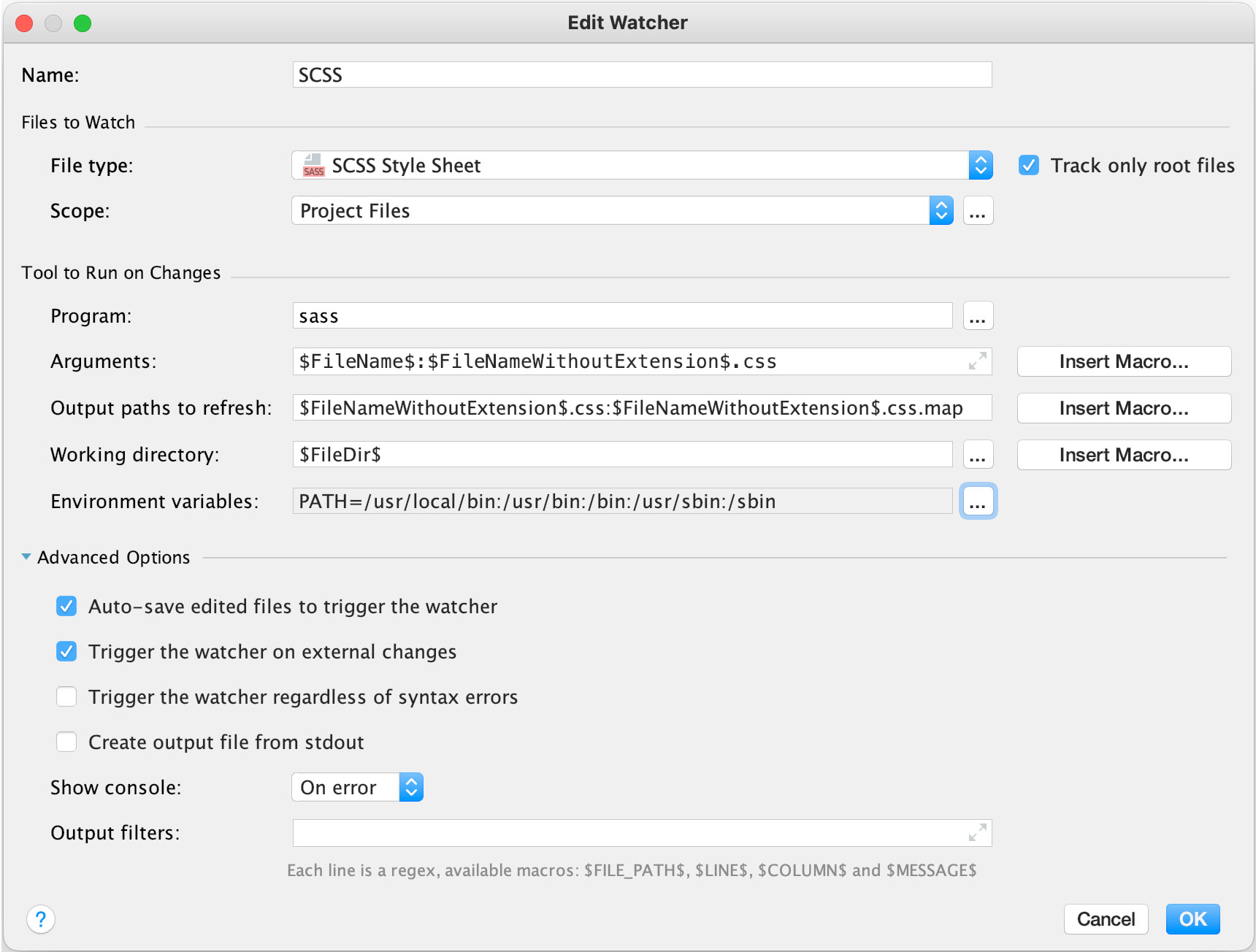
Если все настроено как выше то все будет работать.
Установки обычно PhpStorm подтягивает автоматически. Бывают ситуации что приходится настраивать вручную если автоматически не применились настройки установки среды.
В частности после установки и проверки синтаксиса sass/scss в PhpStorm бывают ошибки. Ошибка при компиляции scss в css например:
env: node: No such file or directory
Process finished with exit code 127В ошибке пишется что не найден путь для запуска программы.
Решение этой проблемы:
- введите в свой терминал echo $PATH
- скопируйте результат, он должен быть примерно таким /usr/local/bin:/usr/bin:/bin:/usr/sbin:/sbin
- Перейдите в Preferences > Tools > File Watchers.
- Выберите SASS, нажмите «Изменить»
- Нажмите «Другие параметры» и «Переменные среды».
- Нажмите «+»
- Введите «PATH» в столбце «Имя».
- Вставьте скопированный текст в столбец «Значение» /usr/local/bin:/usr/bin:/bin:/usr/sbin:/sbin
- Нажмите Ok
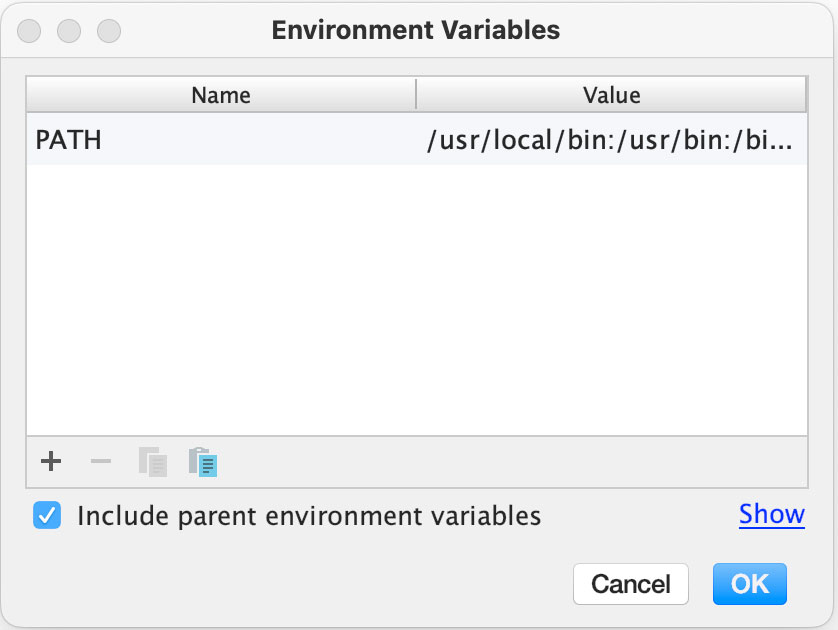
Все будет работать!
Если возникнут проблемы с установкой или будут вопросы или пожелание, напишите пожалуйста мне. Постараюсь вам помочь.
Желаю всем творческих успехов!




